Durante el desarrollo de un curso, ya sea éste el desarrollo de una materia, una unidad de una materia o una capacitación específica, tenemos la necesidad de estar en permanente contacto con nuestros alumnos, sobre todo si el curso es semipresencial o a distancia. Ahora bien, hay procesos comunicativos que ineludiblemente requieren nuestra atención personal, como una consulta por correo, una participación en un foro o una intervención en una wiki.
Sin embargo, hay comunicaciones que se pueden planificar y enviar sistemáticamente, como podría ser cuando se publica una nueva clase o un recordatorio de entrega de una actividad, o la falta de acceso al aula por ejemplo.
Los avisos de seguimiento nos dan la posibilidad de determinar quiénes serán los destinatarios de los correos, pudiendo elegir entre todos los alumnos, aquellos que no hubieran accedido aún al curso y dependiendo del avance que tengan en el curso.
Además podemos programar el envío automático de estos avisos, pudiendo elegir una fecha particular para el envío, o en función de las fechas de apertura/cierre del curso.
Esto permite definir distintos mensajes con las variables que se necesiten en cada caso, para facilitarle al docente las tareas de seguimiento.
Algunos ejemplos que podrían motivar el envío avisos de seguimiento en un curso, serían los siguientes:
- Recordatorio de inicio del curso: en caso de definir una fecha de apertura automática del aula, es posible generar un aviso de seguimiento automático para que se envíe a “X” días antes del comienzo.
- Invitación de ingreso al curso: una vez comenzado el curso, se puede diseñar un aviso de seguimiento dirigido a quienes no hubieran accedido pasados “X” días de habilitada el aula.
- Notificación de eventos: podemos programar avisos de seguimiento para enviarse en fechas particulares en función de comunicar acontecimientos importantes, como cierre de unidades, fecha de entrega de actividades o nuevas encuestas.
- Avisos de seguimiento de actividad: Esta opción permite enviarle mensajes a los cursantes que no completaron una actividad, que aun no leyeron la consigna o que no la aprobaron.
Cómo se hace…
Para enviar un aviso es necesario ingresar a la administración. Pestaña Usuarios/ Avisos/ Seguimiento
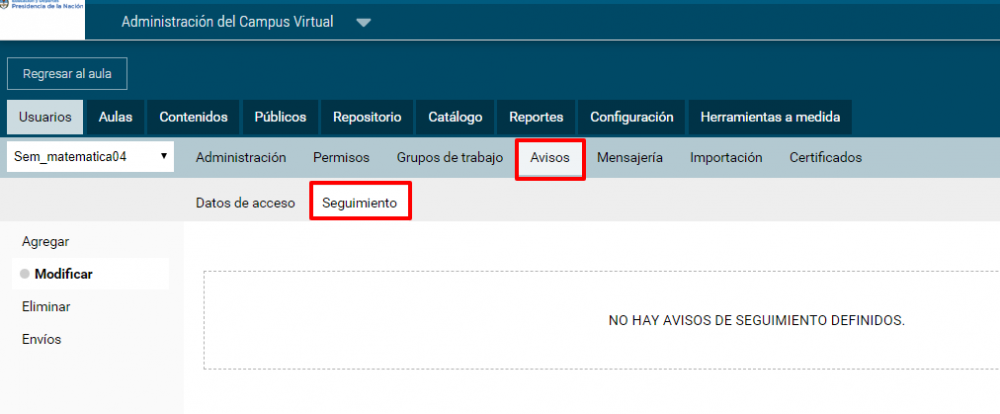
Al presionar el comando Agregar podemos decidir a quién/quienes enviarles el aviso según diferentes criterios:
- A todos los alumnos: para recordarles fechas de exámenes, parciales, días sin clases, desinfección, etc.
- Alumnos sin acceso: usuarios que no ingresaron nunca a la sección clases.
- Alumnos con avance inferior o superior al que se defina, en relación a los contenidos obligatorios de la sección clases.
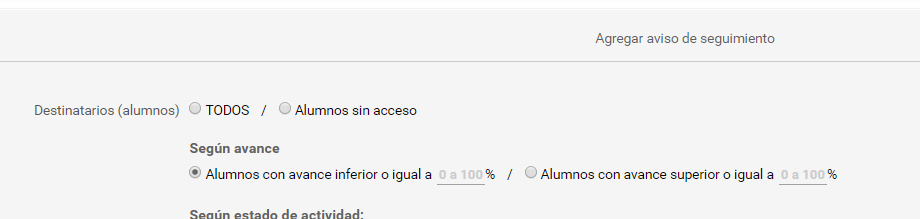
Para personalizar el mensaje genérico que escribamos se pueden insertar en el texto campos de la base de datos, que se llenaran con el dato que le corresponda a cada destinatario en el momento de ejecutar el envío. El listado de campos disponibles para personalizar la plantilla los encontrará a la derecha de la caja del mensaje.
Recordar: los avisos llegan al correo electrónico de los usuarios.
Si se indica una fecha a futuro, el envío se programará para ese momento.
Atención al momento de presionar el botón Guardar. Podemos enviarlo en el momento, en ese caso se presiona “Guardar y enviar ahora” y si decidimos programar el envío a futuro debemos utilizar “Guardar y programar envío”.

Avisos de seguimiento según estado de la actividad
Como en el caso de los avisos de acceso, debemos:
- Seleccionar los destinatarios y su condición utilizando los filtros.
- Seleccionar la actividad que se les informa o recuerda y su condición utilizando los filtros.
El aviso corresponde a una actividad especifica, no es para todas en general.
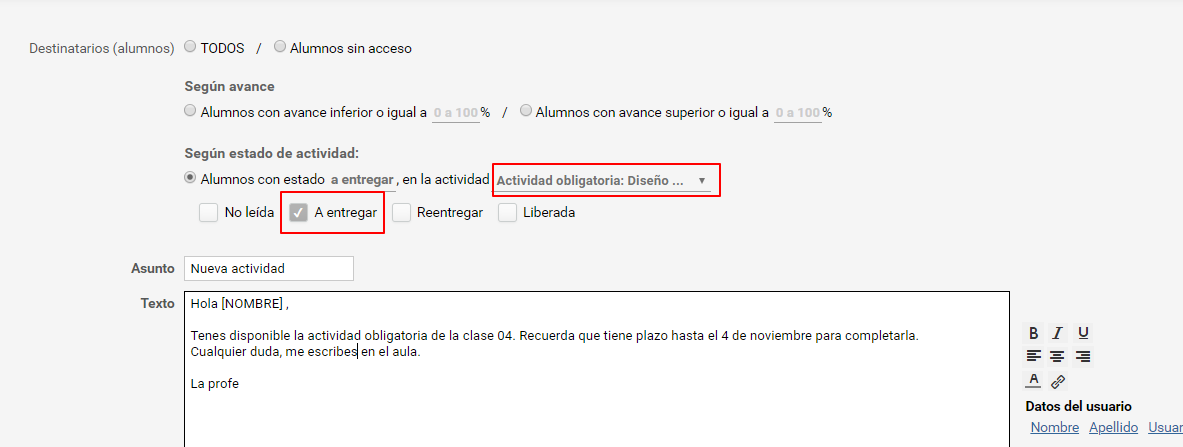
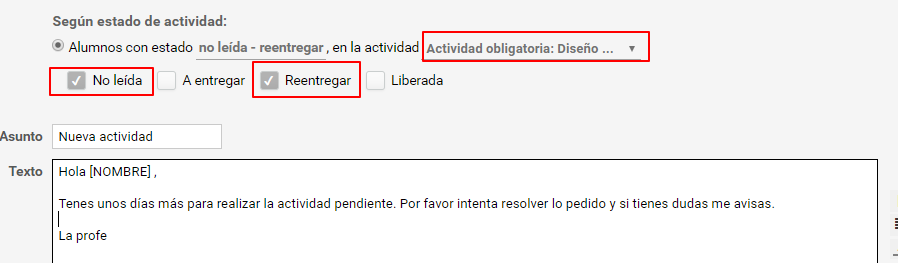

Como vemos en las capturas anteriores, podemos seleccionar varias condiciones o estados de un actividad en el mismo mensaje.
Atención al momento de presionar el botón Guardar. Podemos enviarlo en el momento, en ese caso se presiona “Guardar y enviar ahora” y si decidimos programar el envío a futuro debemos utilizar “Guardar y programar envío”.
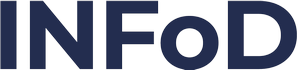


Gracias
Muchísimas gracias Norma, voy a incluir esta cuestión en mis actividades.
Tengo muchas consultas para hacer respecto a algunas cuestiones sobre el funcionamiento de las Aulas.
Interesante y muy util
Consulto tendran un video tutorial para uso de la plataforma??
saludes
Muy útil sera
Consulto tendrán un vídeo tutorial para uso de la plataforma??
saludos
Muchas gracias por la Información. Voy a tratar de adentrarme en el uso de estas herramientas.
Saludos
Diego
Hola, buenas tardes ,gracias por toda la información…
Buenas tarde :
“Pequeños cambios que hacen a la eficiencia” … gracias interesante y muy útil a la hora de trabajar.
Muchas gracias, las probare para mejorar el aula
¡ Muchas gracias! Voy a incluir esta manera de trabajar a la brevedad. Estoy incursionando en la preparación y selección de recursos virtuales para incorporarlos a la plataforma. Nuevamente gracias por mantenerse en línea!!!
Saludos
Hola: quiero saber si (como vicedirectora) puedo realizar un seguimiento de las fechas en la cuales los docentes suben actividades a sus aulas, con la intención de verificar si se está cumpliendo con el cronograma institucional. De ser una respuesta afirmativa por favor solicito orientación para aprender a hacerlo. Muchas gracias.
Buenas Noches, muy útil la información
Saludos
Hola! Tengo una duda y no sé cómo explicarla ni dónde evacuarla, por eso detallaré la situación a ver si alguien puede guiarme: creé una actividad obligatoria con fecha de cierre. Llegado el momento, con la actividad ya cerrada, al revisar el seguimiento noté que en el caso de los estudiantes que no la realizaron figuran distintos descriptores: “No leída”, “A entregar” y “Cerrada”. Mi duda es con respecto a la leyenda “A Entregar”, ¿cuál es la diferencia con “Cerrada”? Puesto que según mi experiencia creía que si la actividad ya no permite realizaciones se supone que está cerrada y por lo tanto no sería posible hacer la entrega, a menos que como administradora cambie el estado de la misma.
Espero que se entienda la consulta. Gracias!
Hola Leticia, siempre tienes la mesa de ayuda disponible: parasoporte@infd.edu.ar/ Los estados de las acciones de los estudiantes y el docente no tienen relación directa con la condición abierta o cerrada de la actividad. El estado “a entregar” (solo leyó y no cargó respuesta) es el paso en que quedó el estudiante antes de ser cerrada la actividad. Que esté cerrada la actividad significa que no se podrá continuar con los pasos que siguen, que en ese mismo ejemplo el paso que seguiría para el estudiante es “entregado” y para el docente es ” en corrección”, pero no sucederá mientras la actividad permanezca bloqueada o cerrada.
Hola, muchas gracias por esta información, despeja dudas y permite una comunicación más focalizada.
Saludos
Andrea
Buen día
.Muy interesante y útil. Gracias!!
Mas que interesante información. Gracias!